Yksityisten välilehtien suojaaminen Face ID:llä tai Touch ID:llä, jotta muut eivät voi seurata selaussalaisuuksiasi
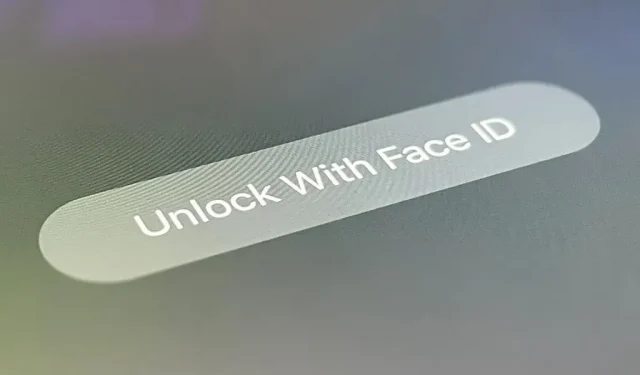
Safarin yksityinen selaustila iPhonessasi ei synkronoidu muiden Apple-laitteiden kanssa tai muista hakuhistoriaasi, automaattisen täytön tietoja tai vierailtuja verkkosivuja. Tämä ei kuitenkaan estä ketään, joka käyttää iPhoneasi, avaamasta yksityisiä välilehtiäsi. Jos et halua kenenkään näkevän yksityisiä välilehtiäsi, käytä sen sijaan Chromea, jotta voit lukita välilehti biometrisellä todennuksen avulla.
Aloita varmistamalla, että sinulla on asennettuna Google Chromen uusin versio . Avaa se ja napauta ellipsipainiketta (•••) navigointipalkissa. Voit tehdä tämän incognito-tilassa tai tavalliselta välilehdeltä – sillä ei ole väliä. Voit nähdä vaihtoehdot toimintosivuna (vasen kuvakaappaus alla) tai kontekstivalikkona (oikea kuva alla). Napsauta joka tapauksessa Asetukset.


Napsauta sitten ”Tietosuoja ja turvallisuus” tai vain ”Tietosuoja” ja kytke päälle ”Lukitse välilehdet incognito-tilassa, kun Chrome sulkeutuu”. Se kysyy välittömästi, haluatko antaa Chromen käyttää Face ID:tä, Touch ID:tä tai pääsykoodiasi. Valitse ”OK” ja sinun on käytettävä Face ID:tä, Touch ID:tä tai pääsykoodia todentamiseen.



Ensimmäisen todennuksen jälkeen kaikki incognito-välilehtesi ovat näkyvissä riippumatta siitä, vaihdatko yksityisen ja tavallisen välilehden välillä vai et. Sinun tarvitsee avata incognito-välilehtien lukitus vain kerran istunnon aikana.
Ainoa tapa lukita välilehdet incognito-tilassa on kirjautua ulos Chromesta. Voit siirtyä aloitusnäyttöön, laittaa iPhonen nukkumaan, vaihtaa toiseen sovellukseen ja paljon muuta. Kun olet avannut Chromen uudelleen ja yrittänyt käyttää välilehtiä incognito-tilassa, sinun on skannattava kasvosi tai sormenjälkesi napauttamalla ”Avaa lukitus Face ID:llä” tai ”Avaa lukitus kosketustunnuksella” tai ”Avaa pääsykoodilla”.


Valtuutuksen jälkeen salaiset välilehtesi pysyvät näkyvissä istunnon loppuun asti.



Tämä prosessi on samanlainen kuin incognito-biometrinen lukko, joka on jo saatavilla Googlen pääsovelluksessa. Ota se käyttöön napauttamalla profiilikuvaasi, sitten Asetukset, valitsemalla Tietosuoja ja suojaus ja vaihtamalla Ota Face ID [tai Touch ID] käyttöön incognito-tilassa -kytkin. Toisin kuin Chrome, Google-sovellus lukitsee incognito-tilan 15 minuutin käyttämättömyyden jälkeen.



Vastaa